我们在看电视的时候,经常看见一些屏幕上演的画面插入一些配音,感觉配音在视频制作中也很重要。视频质量的高低和配音也很有关系。因此,我们要了解并掌握配音方面的知识,要做到声音和屏幕的完美结合。相信做好了我们也可以用自己的语言做些电影电视的配音,感觉很有乐趣。现和大家分享一篇用会声会影制作视频配音的文章,希望能够帮助到大家
92素材网小编推荐:
会声会影怎么去除视频中声音
会声会影如何渲染视频
会声会影怎样裁剪视频画面

方法/步骤
我们先去网上下载一部影片,然后打开会声会影软件,你就进入到会声会影界面。点击会声会影最上面那个文件夹图案的汇入媒体档案标记,然后找到你的电脑里已经存在的视频,把它存放在会声会影文档里。
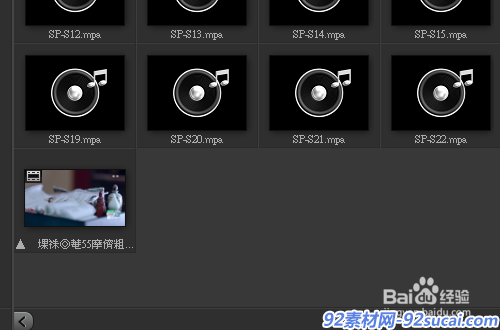
然后,把你放进会声会影文档里的视频拉倒覆叠轨里,再用鼠标右键点击覆叠轨里的视频,这时候,就会弹出许多小项目。找到分割音讯项目并点击它,这时候,你会发现你的音讯轨里多了一条音讯,这条音讯就是视频自带的声音。
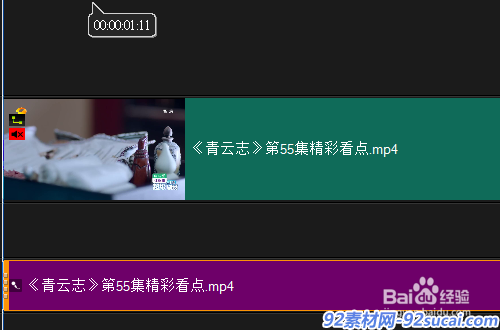
由于要录制自己的配音,所以,你需要把刚才从视频里分割掉的音讯删除掉。用鼠标左键点击你分割出来的音讯,然后再用鼠标右键点击,这时候,会跳出很多小项目。你点击删除,这时候,你刚才那条音讯就被删除了。在你覆叠轨的视频里会出现带叉的红色小喇叭。这就意味着你这个视频没有音讯。
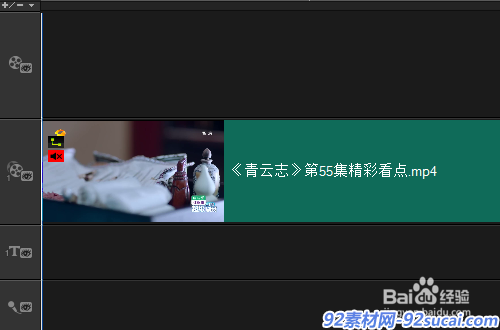
有种说法是点击小视频窗下喇叭图案的标识,打开声音,然后把声音调到最小。这样,视频也就没声音了。这种说法是错误的。因为关闭声音仅仅是听不见声音,如果你配置录音,由于声音是关闭的,你配置的录音声音也听不了。而你一旦打开声音,原来视频的声音依然还在。
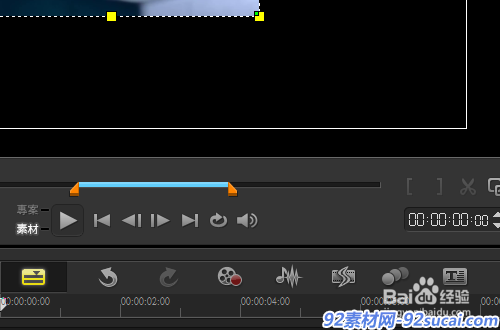
现在,你就开始进行自己的配音了。点击会声会影小视频下面那个带红点的影带图案标识。进入录制/摄取选项。
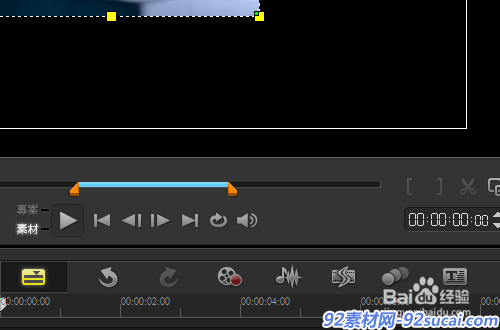
进入录制/摄取选项后,你会发现有很多小项目。找到带红点的话筒图案的标识,然后点它,进入旁白界面。

进入旁白界面后,你会发现有个声波图形,声波图形中间有个黄颜色波段。黄颜色波段就是你声音。你可以试着戴上耳麦说话,当你大声说话时,黄颜色波段就会向两边扩大,当你声音小时,黄颜色波段就会变小。而当你用耳麦说话时,黄颜色波段没有动静,那就说明你没有声音。

现在,你就开始进行解说吧。点击声波图形的开始,你就开始进行录音了。你尽情的发挥你的口才,做正能量,风趣幽默的解说。当你解说时,你可以看见滑条再不断的移动,你的声音解说应该和视频的长度一致,当视频长度没有了,你的声音解说就应该解结束了。你只需用鼠标左键点击视频,这时候,配音就结束,你就可以看见语音轨上出现了一段声音,这就是你解说的声音。
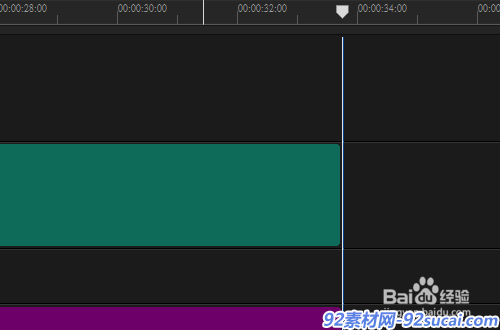
最后,你在会声会影界面上端点击输出,然后会声会影会自动跳到你的输出格式MPEG-4格式,这个格式正是你要制作视频的格式。选择好你这个配音视频的名称并确定好视频的保存途径,再点击开始,视频就开始合成,合成完毕后你自做的配音视屏就成功了。
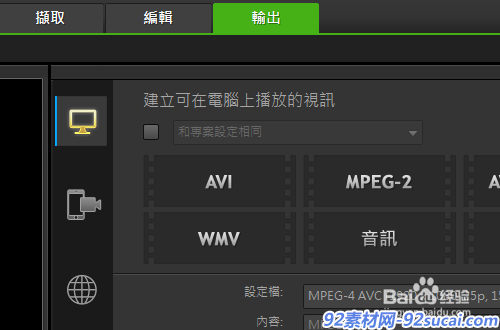
92素材网小编推荐:
会声会影X6模板 缤纷色彩水墨液体旋转运动渲染企业LOGO标志片头
会声会影X6模板 精美大气方块自由拼接组合遮罩切换电子相册模板
会声会影X6模板 大气古典水滴渲染水墨晕染效果淡开相册片头模板
本文来自投稿,不代表微盟圈立场,如若转载,请注明出处:https://www.vm7.com/a/jc/114085.html

